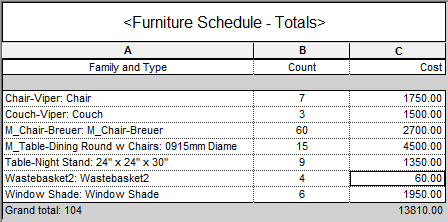Exiba os totais gerais em uma tabela, junto com um título personalizado para o total geral e uma contagem.
 Vídeo: Calcular totais em uma tabela
Vídeo: Calcular totais em uma tabela
Para classificar os elementos e exibir as contagens e os totais, utilize a guia Classificar/Agrupar da caixa de diálogo Propriedades da tabela da seguinte maneira.
Nota: A adição de totais de coluna à formatação da tabela torna os totais gerais visíveis. Faça isso antes de concluir as etapas abaixo.
- No Navegador de projeto, selecione o nome da tabela.
- Na paleta Propriedades, em Classificação/Agrupamento, clique em Editar.
- Na guia Classificar/Agrupar, selecione Total geral para exibir a soma de elementos de todos os grupos.
Os totais gerais também exibem a soma de quaisquer colunas com subtotais.
- Selecione uma opção de exibição no menu suspenso:
- Título, contagem e totais. O título exibe o texto do campo de título de total geral personalizado. Contagem mostra o número de elementos no grupo. O título e a contagem aparecem justificados à esquerda abaixo do grupo. O total mostra o subtotal abaixo de uma coluna que pode ter um total, como o Custo.
Nota: Para exibir os subtotais e totais para um campo calculável, com o Custo, selecione Calcular totais para o campo na guia Formatação. Como o posicionamento justificado à esquerda do título e da contagem, se Calcular totais for especificado para a primeira coluna em uma tabela, o título e a contagem não serão exibidos. Somente o subtotal será exibido.
- Títulos e totais. Exiba o texto do campo do título do total geral personalizado e as informações de subtotal.
- Contagem e totais. Exibe os valores da contagem e subtotais.
- Totais somente. Exibe subtotais somente para aquelas colunas que os podem ter.
- Título, contagem e totais. O título exibe o texto do campo de título de total geral personalizado. Contagem mostra o número de elementos no grupo. O título e a contagem aparecem justificados à esquerda abaixo do grupo. O total mostra o subtotal abaixo de uma coluna que pode ter um total, como o Custo.
- Opcionalmente, no campo Título do total geral personalizado, insira o texto personalizado para substituir o nome padrão do título “Total geral ". Você também pode limpar o texto neste campo para exibir o total sem um título.
- Clique em OK.